在正式开展STM32开发之前,我们需要花1-3天搭建开发环境和熟悉开发流程。本文为整个博客系列的第一篇,将带你按照以下几个步骤完成开发环境的搭建的测试,下一篇将为你介绍如何创建项目,通过这两讲熟悉开发流程,为后面的开发打下基础:
1. 安装JLink驱动,用于下载程序到开发板上;
2. 安装MDK-KEIL,用于开发程序;
3. 破解MDK-KEIL;
4. 使用开发板标准测试测试开发环境。
所有安装程序均可以从这里下载获取 http://yunpan.cn/ccKyYhhC56rGg 访问密码 eb4f
安装Jlink驱动
双击Setup_JLinkARM_V458a.exe即可开始安装,安装过程和一般安装程序相同,安装成功后将JLINK通过USB插接到电脑上,即可在设备管理器–>通用串行总线控制器看到J-Link driver,将JLINK拔出电脑后,该J-Link driver消失,说明驱动安装成功。
安装MDK-KEIL
双击mdk472_a.exe开始安装,安装过程和一般软件也差不错,同意协议后基本上一路NEXT。期间可以更改安装路径;要求填写个人信息的时候可以随便写(First Name和E-mail可以不填)。填写完个人信息后开始正式安装,安装过程比较漫长,请耐心等候。最终NEXT下去FINISH即可完成安装。接下来需要对其进行破解以获取软件的完整功能。
破解MDK-KEIL
1. 获取软件的CID序列号。运行软件(Win8用户最好右键–>以管理员方式运行)–>菜单栏File–>License Management–>Computer ID–>CID,复制该序列号。
2. 获取License序列号。双击KEIL_Lic.exe运行破解机(Win8用户最好右键–>以管理员方式运行),在CID中输入上述CID序列号,Target记住选择ARM!然后点击Generate即可在下方方框中获取License破解码,复制该破解码。
3. 粘贴到New License ID Code,Add Lic即可进行破解,下方的文本域会显示破解结果。
4. 破解出错一般是Target没有选中ARM或者CID或者破解码复制粘贴出现错误。Win8用户最后以管理员身份运行程序,避免出现破解不成功。
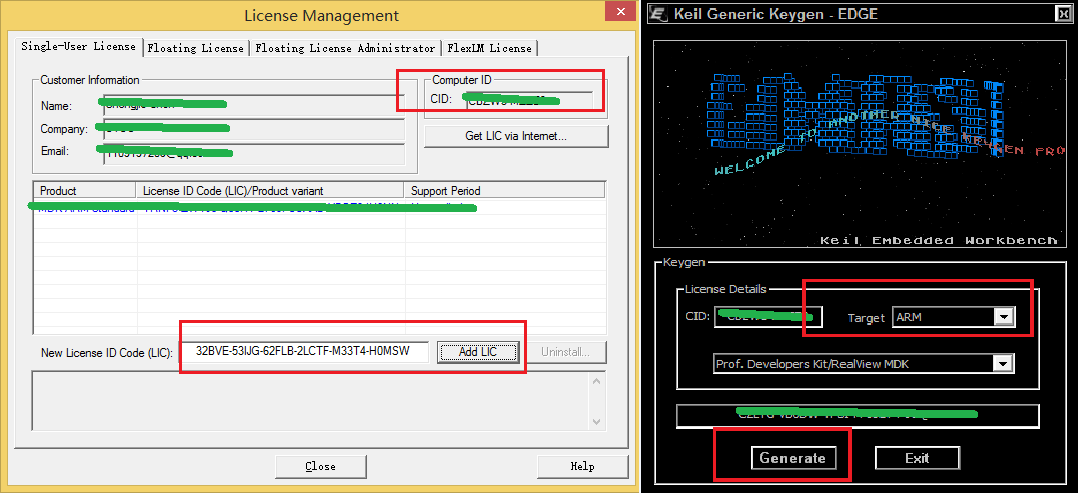
测试开发环境
1. 解压TestDemo.rar到本地,双击“TestDemo/Project/RVMDK(uv4)/iSO-STM32.uvproj”用KEIL打开该工程。
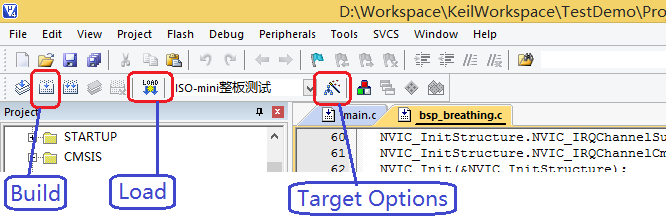
留意上图指示的菜单栏下的三个按钮,点击Build快速编译工程;点击TargetOptions进行编译、下载等配置;点击load快速下载程序到开发板。
2. Build编译工程。
3. TargetOptions进行下载配置。相关配置参数如下图所示,包括Utilities还有Debug配置。并通过Debug–>Settings–>Flash Download配置下载目标Flash。记得勾选Reset and Run还有通过Add添加STM32F10x 512k Flash(与我们使用的开发板一致)
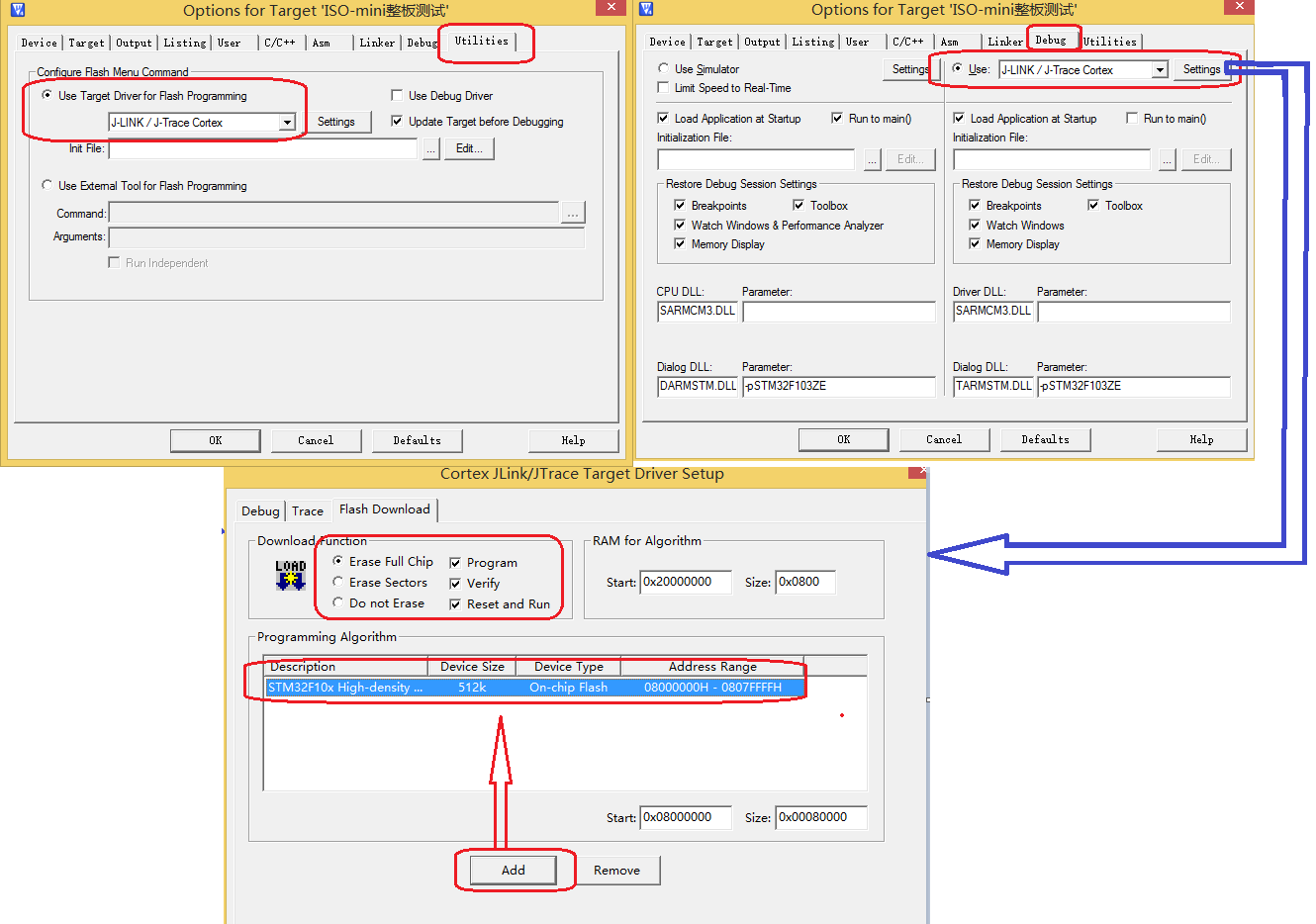
4. 完成上述配置后便可以Load进行下载,再通过板上触摸屏依次进行整板测试。